是的,MAC可以使用Teams。微软为Mac用户提供了专门的Teams应用,用户可以通过下载并安装该应用来进行聊天、视频会议和文件共享等功能。Teams也支持通过Web浏览器使用,但使用桌面应用可以获得更好的体验。只需确保macOS版本符合要求并安装最新的Teams应用,即可顺利使用。

MAC可以用Teams吗?
MAC上安装Teams的步骤
- 下载Teams安装包: 首先,访问Microsoft Teams官方网站或App Store,下载适用于macOS系统的Teams安装包。用户可以直接从官方网站下载一个名为“Teams_installer.pkg”的安装文件,或者从App Store搜索“Microsoft Teams”并下载。下载完成后,双击打开安装文件以启动安装过程。
- 安装Teams应用: 启动安装文件后,系统会提示你接受许可协议并选择安装位置。默认情况下,Teams会安装到macOS的“应用程序”文件夹中,用户也可以选择其他位置来进行安装。按照安装向导的指示,点击“安装”按钮,系统会自动将Teams应用程序安装到指定的文件夹中。安装过程通常很快,几分钟内即可完成。
- 登录Teams账户: 安装完成后,打开Teams应用并输入你的Microsoft账号和密码进行登录。如果你尚未拥有Microsoft账号,可以通过点击“创建新账户”来注册一个。登录后,Teams会同步你的聊天记录、文件和团队信息,你可以开始使用Teams进行沟通和协作。
MAC版本的Teams功能特点
- 与Windows版功能基本一致: MAC版的Teams保留了Windows版的主要功能,允许用户进行文字、语音和视频聊天、参加在线会议、共享文件以及协作编辑文档。虽然macOS和Windows在界面上有所不同,但Teams的基本功能在两个平台上是一致的,包括团队频道管理、会议安排、任务分配等。
- 优化的音视频体验: Teams在MAC上的音视频体验也得到了优化,支持高清的视频通话和多人视频会议。使用MAC的内置摄像头和麦克风,用户可以顺利进行视频会议、分享屏幕和进行团队协作。为了提高音视频质量,MAC版Teams会自动调整视频分辨率和音频质量,以适应不同的网络环境。
- 深度集成与macOS系统: 在MAC上,Teams与macOS系统进行了较为深度的集成。例如,Teams可以访问macOS的通知中心,提醒你新消息、会议通知等。Teams还支持与macOS的文件系统无缝对接,用户可以直接从Teams应用中打开、编辑和保存文件。此外,Teams在macOS上的键盘快捷键和触控板操作与Windows版本有所不同,但同样支持高效的操作体验。
安装Teams时常见的错误和解决方法
- 安装程序无法启动: 有时,下载的Teams安装程序可能无法启动或出现错误提示。如果出现这种情况,可以尝试重新下载安装文件,确保文件没有损坏。如果问题仍然存在,可以检查macOS系统的安全设置,确保允许来自“App Store和已识别开发者”的应用安装。
- 权限问题: 在安装过程中,macOS可能会提示需要管理员权限才能完成安装。此时,需要输入管理员密码以继续安装。如果没有管理员权限,可以联系计算机的管理员来完成安装。
- Teams无法登录: 如果在安装完成后无法顺利登录Teams,可以尝试清除应用缓存或删除并重新安装Teams应用。首先,退出Teams并删除应用程序,然后访问“~/Library/Application Support/Microsoft”目录,删除其中的Teams相关缓存文件。重新启动计算机并重新安装Teams后,再次尝试登录。
- 音视频问题: 在安装完Teams后,如果遇到音频或视频通话问题,首先确保MAC的摄像头和麦克风没有被其他应用占用。然后,进入“系统偏好设置”中的“声音”与“摄像头”选项,检查是否允许Teams访问这些硬件。如果问题仍未解决,可以检查Teams的音视频设置,确保选择正确的设备进行通话。
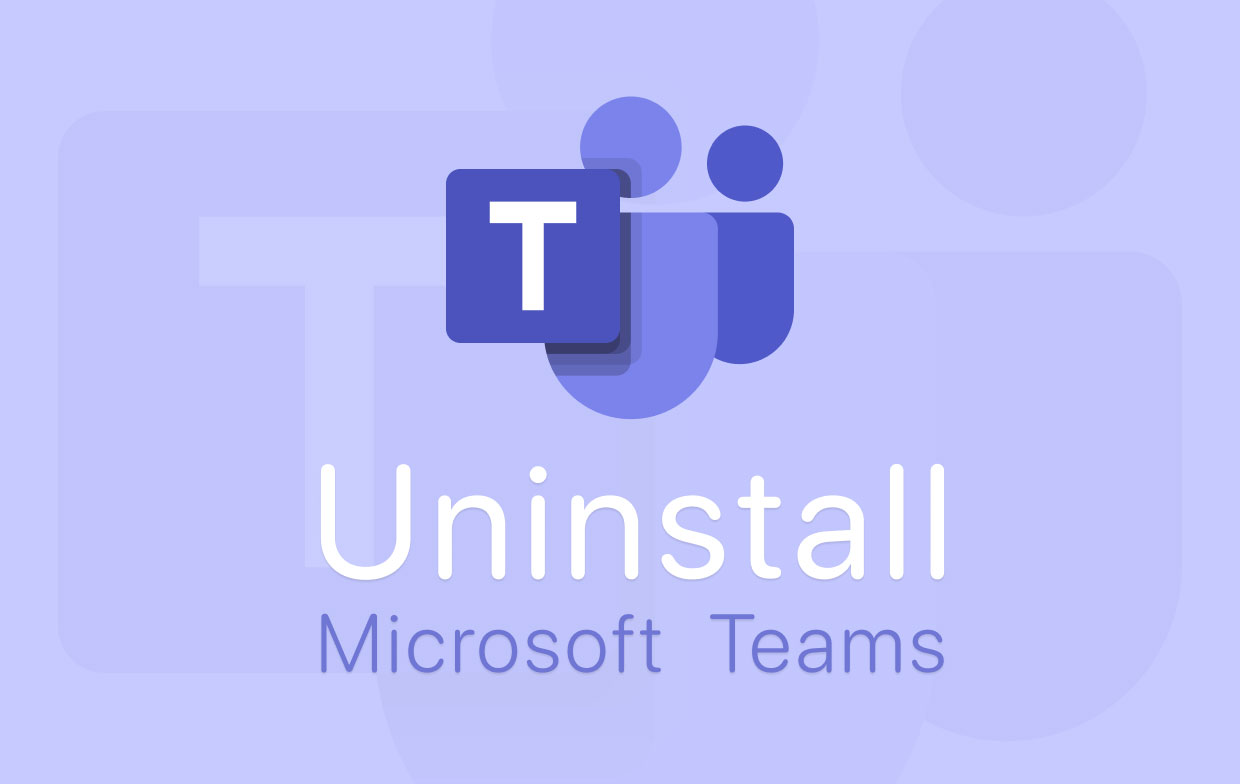
MAC上的Teams系统要求
Teams在MAC上运行的最低要求
- macOS版本要求: Teams应用在macOS系统上运行时,需要满足最低的操作系统版本要求。根据Microsoft的官方要求,Teams要求macOS 10.11(El Capitan)或更高版本。确保你的MAC操作系统是符合这些要求的版本。如果你的macOS版本较低,建议升级到最新的macOS版本,以获得更好的兼容性和性能。
- 处理器要求: Teams对MAC的处理器有一定要求,通常支持Intel Core i3、i5、i7处理器及更高版本。对于M1芯片或更新的Apple Silicon处理器,Microsoft已经对Teams进行优化,以确保更好的性能和稳定性。因此,如果你的设备配备了Apple Silicon芯片,Teams应用应该能顺利运行。
- 内存和存储要求: Teams建议至少2GB的RAM和2GB以上的可用硬盘空间。尽管Teams可以在更低内存配置下运行,但为了提高应用的流畅度和处理大型文件的能力,建议配置4GB或更多的内存。为了避免应用卡顿或崩溃,确保设备有足够的存储空间,以便缓存和同步文件。
如何检查MAC是否符合Teams的系统要求
- 检查macOS版本: 你可以通过点击左上角的“苹果”图标,选择“关于本机”来查看你的macOS版本。如果版本低于macOS 10.11,Teams应用将无法运行,你需要先升级操作系统。进入“系统偏好设置”>“软件更新”,确保你的设备已更新到最新版本。
- 查看处理器和内存: 在“关于本机”页面中,你可以查看你的MAC设备的处理器类型和内存配置。如果你使用的是Apple Silicon芯片,Teams已经进行了优化,但如果你使用的是较老的Intel处理器,可以根据实际性能评估是否满足Teams的运行要求。如果内存较低(例如2GB),可以考虑升级RAM,以便提高系统的性能。
- 检查硬盘空间: 打开“Finder”,在左侧导航栏中选择“Macintosh HD”或你的系统磁盘,点击右键选择“显示简介”,查看可用空间。确保你的设备有足够的可用空间来安装和运行Teams。如果存储空间不足,建议清理不必要的文件或应用程序,以释放更多的空间。
提升MAC兼容性的方法
- 升级操作系统: 为了确保Teams在你的MAC上运行流畅,保持macOS更新是非常重要的。苹果公司定期发布操作系统更新,以提高设备性能、修复bug并增加对新应用的支持。安装最新的macOS版本不仅可以确保Teams的最佳兼容性,还能提升系统安全性和功能性。
- 启用硬件加速: 对于较新版本的macOS,Teams支持硬件加速功能,特别是针对Apple Silicon芯片。通过启用硬件加速,可以显著提高应用的响应速度和流畅度。你可以在Teams的设置中找到相关选项,确保开启硬件加速。
- 清理系统缓存和无用文件: 如果你的MAC上有过多的系统缓存和无用文件,这会占用存储空间并可能影响Teams的性能。使用系统自带的“存储管理”工具或者第三方工具(如CleanMyMac)定期清理无用文件,保持MAC的良好性能。这有助于提高Teams的启动速度和运行效率,尤其是在运行多个应用时。
- 优化Teams设置: 如果你经常使用Teams进行视频会议或分享大文件,确保MAC的音视频设置已正确配置。在系统偏好设置中,检查麦克风和摄像头的权限,确保Teams能正常访问这些硬件。你还可以关闭不必要的后台应用和通知,减少系统负担,确保Teams运行更流畅。
使用Teams时的性能体验
在MAC上使用Teams的流畅度
- 运行流畅性: 在macOS上使用Teams时,整体的流畅度通常较好,尤其是最新版本的macOS和Apple Silicon芯片(如M1、M2)上的体验会更加平稳。Teams在这些设备上能够充分利用硬件加速来提升图形处理和多任务处理的效率,从而确保视频通话和文件共享等操作更加流畅。然而,旧版的Intel处理器的MAC可能会面临较大的资源需求,尤其是长时间使用Teams进行视频会议和文档编辑时,可能会出现性能下降的情况。
- 响应时间: 在MAC上,Teams通常能够提供良好的响应时间,界面切换、文件加载和消息同步都较为迅速。特别是在使用SSD存储的设备上,Teams的启动时间和文件访问速度会得到显著提升。但如果设备存储较满或内存较低,性能可能会有所影响,尤其是多任务操作时。
- 音视频通话: 对于音视频通话,Teams在MAC上运行通常表现稳定,支持高清质量的语音和视频通话。然而,在网络不稳定或设备性能不足时,可能会出现画面卡顿、音质不清晰等问题。因此,保持设备的硬件更新,并确保网络连接良好,可以有效提高视频通话的质量和流畅度。
对比MAC与Windows版Teams的性能
- 界面和体验的差异: 尽管Teams的基本功能在MAC版和Windows版中相同,但Windows版Teams在一些特性上可能会有优势,尤其是在资源占用和系统集成方面。Windows版Teams通常能更好地与操作系统的其他组件(如Windows任务管理器、文件管理器等)兼容,处理速度也相对较快。相比之下,MAC版的Teams虽然在性能上也非常出色,但由于macOS和Windows操作系统的架构差异,某些功能(如文件共享、同步等)在Windows上可能表现得更加流畅。
- 资源占用: 在资源占用方面,Windows版Teams在处理多个任务时可能更具优势,尤其是内存管理和后台运行的效率较高。MAC版Teams虽然也进行了一定的优化,尤其是在最新的Apple Silicon设备上,但仍然可能在处理多个视频会议或大型文件时,出现资源占用较高的情况。
- 硬件优化: 随着Apple M1和M2芯片的发布,MAC版Teams在这些设备上的表现有了显著提升,特别是在视频通话和多任务处理上,得益于ARM架构的优势。Windows设备的多样性也带来了更多的硬件优化选择,整体上Windows版Teams在硬件兼容性和驱动支持方面稍占优势,尤其是对于较高配置的PC设备,性能表现可能更加出色。
如何优化MAC上的Teams运行速度
- 清理缓存和临时文件: 定期清理Teams的缓存和临时文件可以有效释放存储空间,提升应用的响应速度。在“系统偏好设置”中,你可以找到“存储管理”工具,检查Teams占用的存储空间,并手动删除无用的缓存和文件。清理这些文件后,Teams能够更加流畅地加载和同步数据,避免因缓存积累过多而导致的应用卡顿。
- 关闭不必要的后台应用: 在使用Teams时,如果后台有多个应用同时运行,可能会占用过多的系统资源,导致Teams的性能下降。通过使用macOS的“活动监视器”,你可以查看并关闭不必要的后台进程,以释放CPU和内存资源,确保Teams的流畅运行。
- 优化Teams的设置: 在Teams的设置中,关闭不必要的自动启动项和通知功能,可以减少Teams在后台的资源占用。例如,禁用视频自动播放、限制应用的后台同步频率等,都能有效减轻系统负担,提高性能。
- 升级硬件: 如果你使用的MAC设备配置较低(如低于8GB内存或较老的处理器),考虑升级硬件(如增加内存或更换更快的硬盘)可以大幅提高Teams的性能。对于最新的Apple M1或M2芯片,Teams已经进行优化,可以大幅提升音视频会议和文件共享的效率。
- 保持系统和Teams应用的更新: 更新macOS和Teams应用到最新版本,可以解决已知的性能问题和Bug,提升系统和应用的兼容性。确保你的设备和软件保持最新状态,可以帮助你获得最佳的性能体验。

如何更新MAC版的Teams
MAC版Teams的自动更新功能
- 自动更新机制: 默认情况下,Teams会在后台自动检查并安装可用的更新。这个自动更新机制确保了你始终使用最新版本的Teams,帮助解决已知的bug、提升性能以及增加新功能。自动更新功能通常在Teams运行时进行,用户无需手动干预。然而,自动更新可能会在不使用Teams时进行,以避免影响用户的使用体验。
- 自动更新的提示: 当有新的版本发布时,Teams会自动开始下载更新,并提示你安装更新。你通常会看到一个小的弹窗提醒,告知你更新已准备就绪。根据网络连接和文件大小,下载更新可能需要一些时间,但大多数更新过程是无缝进行的。
- 如何确保自动更新开启: 为了确保Teams能够自动更新,用户需要确保设备连接到互联网并且没有阻止后台应用的自动更新。如果Teams的自动更新功能没有正常工作,可以尝试重新启动应用或检查macOS的安全和隐私设置,确保没有设置限制。
手动更新Teams的方法
- 通过Teams内置更新功能: 如果你没有看到自动更新提示,或者想立即更新,可以手动检查Teams的版本。在Teams应用中,点击左上角的“Teams”菜单,选择“检查更新”。此时,Teams会自动检测是否有新版本并开始下载更新。如果有更新可用,系统会提示你安装并重启Teams应用。
- 从Mac App Store更新: 如果你是通过Mac App Store安装的Teams,也可以通过App Store手动更新。打开Mac的App Store,点击左侧的“更新”选项,查看是否有Teams的更新。如果有,点击“更新”按钮,App Store会自动下载并安装最新版本的Teams。
- 重新安装Teams: 如果手动更新无法完成或更新失败,另一种选择是完全卸载Teams并重新安装。首先,从“应用程序”文件夹中删除Teams应用,然后前往Microsoft官网或Mac App Store重新下载并安装最新版本。这种方法可以确保你得到一个全新的安装包,并解决潜在的更新问题。
更新后如何检查新功能
- 查看更新日志: 每次Teams更新后,Microsoft会发布版本更新日志,列出新功能、修复的bug和已知的问题。你可以访问Microsoft的官方支持页面,查找与你的Teams版本相关的更新日志,查看新版本中包含的改进和功能。
- 检查Teams的设置: 更新后,进入Teams的设置页面,查看是否有新增的功能选项。例如,新版本可能增加了新的通知管理选项、会议功能或视频设置。你可以根据更新日志中的新功能描述,对比设置界面来验证是否已更新。
- 体验新功能: 更新完成后,可以直接在Teams中测试新功能。比如,如果更新加入了更高效的会议安排工具或协作功能,可以创建一个新的会议或文件共享来体验这些新功能的变化。通过实际使用,你可以更直观地感受版本更新带来的提升和改进。
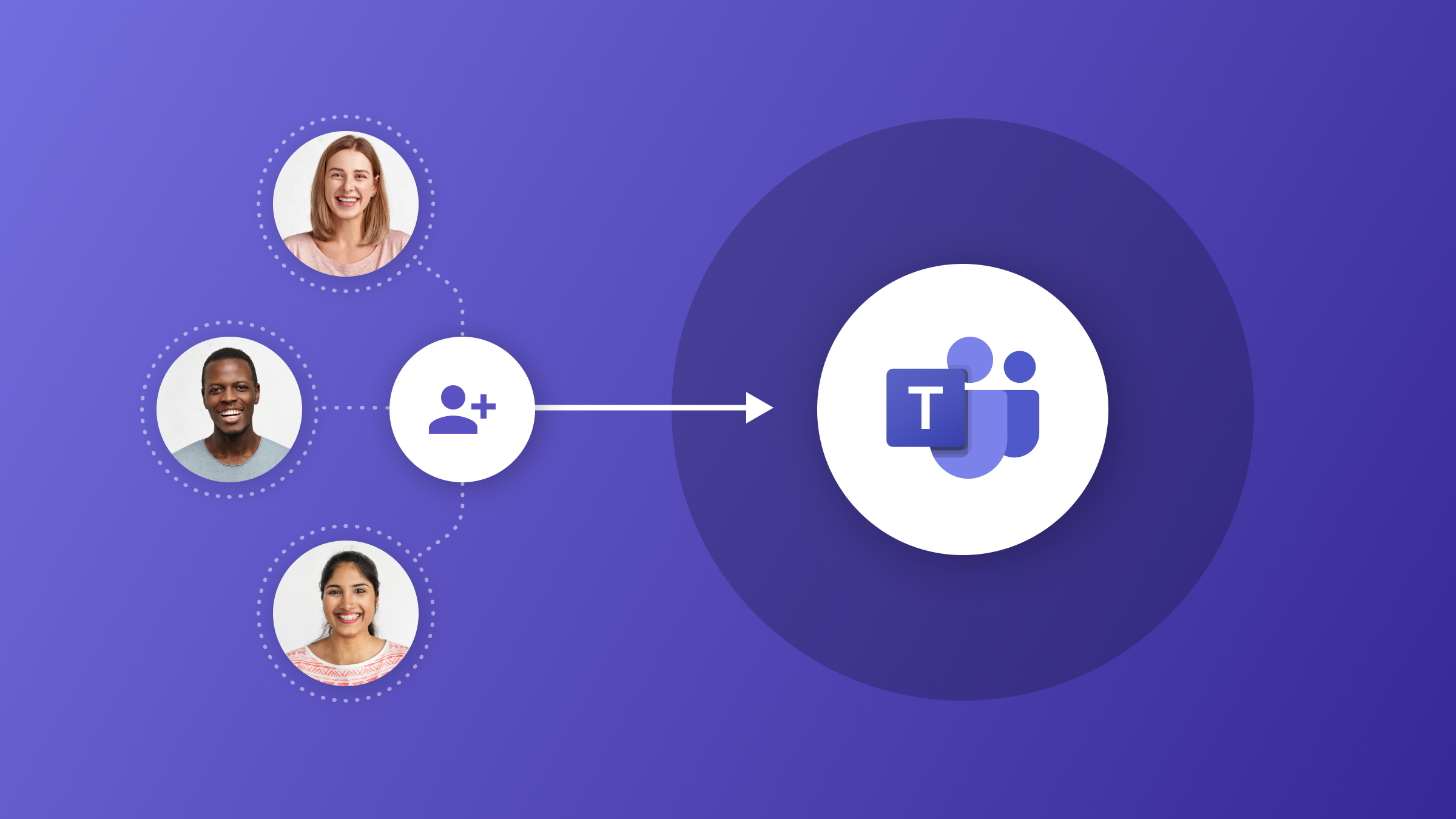
如何在Mac上安装Teams?
在Mac上安装Teams,首先访问微软官网或Mac App Store,搜索并下载Microsoft Teams应用。下载完成后,安装并登录到你的Microsoft账户,即可开始使用Teams进行工作和沟通。
MAC版Teams与Windows版有差异吗?
MAC版Teams与Windows版的功能基本一致,但在某些小细节上可能有所不同。比如,文件管理、快捷键和通知设置可能与Windows版略有差异。但总体功能如聊天、视频会议和文件共享都能正常使用。
在Mac上使用Teams时有什么要求?
在Mac上使用Teams,建议系统版本为macOS 10.10及以上。确保网络连接稳定,安装最新版本的Teams应用,以获得最佳使用体验和功能支持。